MiyakojimaCam初めてのブログは、地震発生時に録画を開始する。です。
地震観測の方、どうも初めまして。
MiyakojimaCamです。
みなさま、「あ~、地震が来たらOBSに勝手に録画させてぇ~」と思ったことはありませんでしたか?
正直に挙手。
結構な人が挙手したと思います。(独断)
では、どのようにして実現させるのでしょうか。
今回はそれを配信している横で解説していきたいと思います。
1.ソフトをダウンロードする
まずは、ソフトがやはり必要になります。
今回使うソフトは、「 FileKCC」と、「Sendkeys」です。
FileKCC」と、「Sendkeys」です。
それぞれの役割を説明します。
「 FileKCC」は、地震発生時にアクションを起こすことができるものです。
FileKCC」は、地震発生時にアクションを起こすことができるものです。
「Sendkeys」は、FileKCCからのアクションを、アプリに実行させる役割です。
言葉で言ってもピンとこなさそうなので、下をご覧ください。
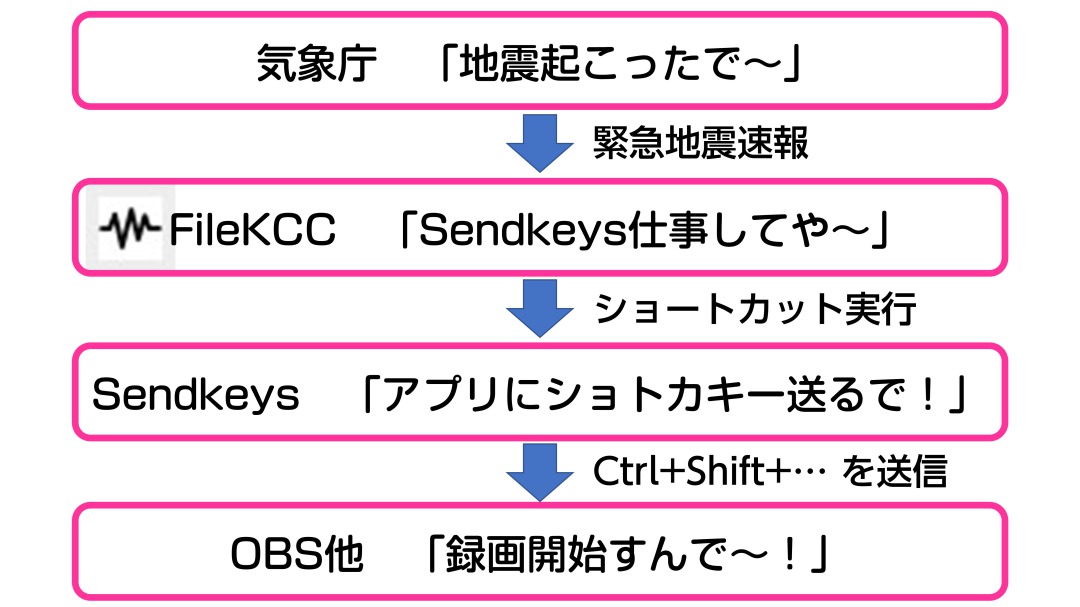
ではさっそくダウンロードしていきましょう。
 FileKCCのダウンロード
FileKCCのダウンロード
Sendkeysのダウンロード
両方とも解凍できたら、まずはSendkeysのほうから触っていきましょう。
2.Sendkeysをさわってみる
まず、Sendkeysは、編集されたショートカットを実行すると、特定のウィンドウ名に、ショートカットキーを送信するアプリです。
では、まず、解凍して出てきた「Sendkeys.exe」を右クリック、ショートカットを作成をクリックします。
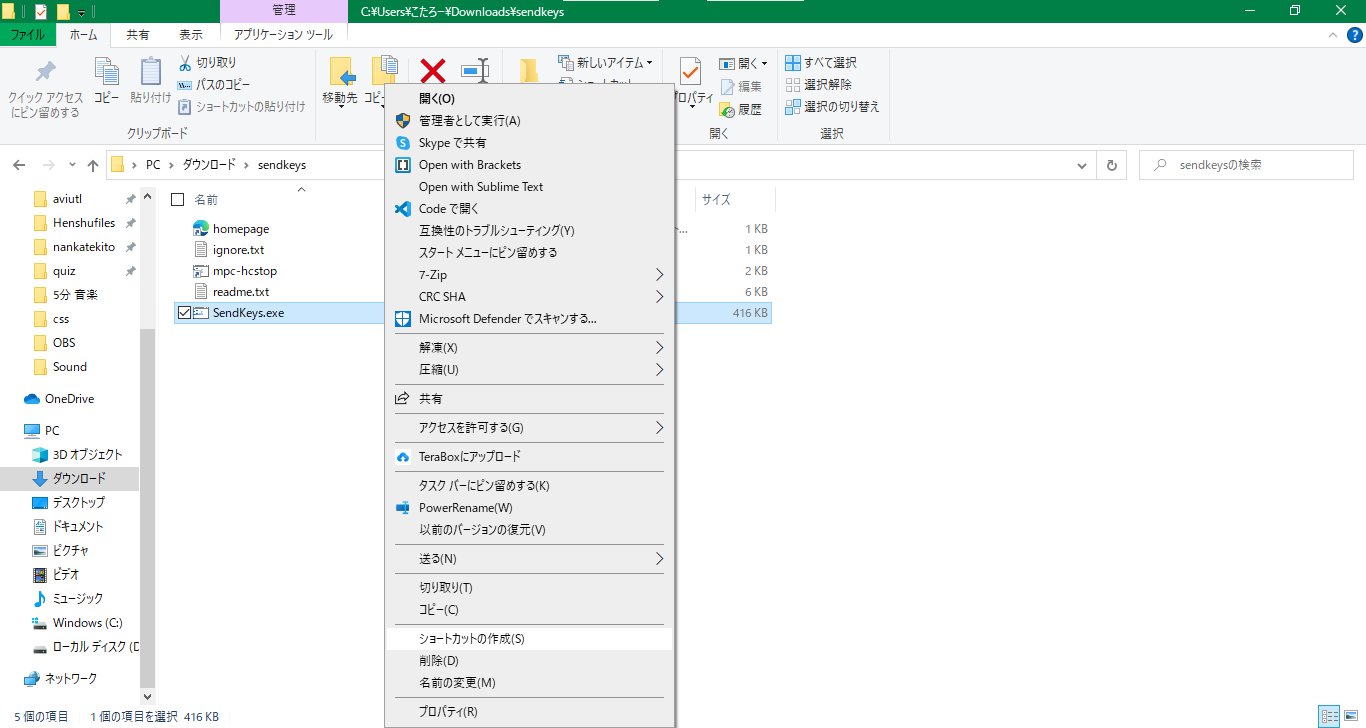
そして、上から3つ目、リンク先を編集していきます。
今、そのリンク先は、
リンク先
C:¥Users¥...¥Sendkeys.exeと、Sendkeys.exeが書かれているのではないでしょうか。
ここに、
リンク先
C:¥Users¥...¥Sendkeys.exe "ウィンドウ名の一部" "送信するキー"を追加します。
例えば、「OBS」に「Ctrl+Shift+S」を送るのであれば、
リンク先
C:¥Users¥...¥Sendkeys.exe "OBS" "[Ctrl][Shift]S"とします。
そして、一回実行してみてください。
録画が開始されたら成功です。
え?録画されないって?
そういう方は、OBSの設定のキーを見てください。
あと、録画開始と停止のキーは違うほうがいいですね。
なぜなら、一緒のキーだと、何らかの形で連打されると、余計なファイルができてしまうからです。
で、さっきと同じ要領で、停止のショートカットも作成します。
できましたか?
ちなみに、うp主の開始キーは「Ctrl+Shift+S」、停止キーは「Ctrl+Shift+T」です。
3. FileKCCをさわってみる
FileKCCをさわってみる
続いて、緊急地震速報とSendkeysの橋渡し役のFileKCCをさわっていきましょう。
FileKCCは地震感知時にアクションをするアプリです。
アクションというよりかはフォルダに入っている物を実行する、のほうが正確かもしれませんね。
では、先ほどできたショートカットをさっそく使っていきましょう。
録画【開始】ショトカの移動先のパス
C:¥Users¥...¥FileKCC¥FileKCC 1.?.?¥Act1¥First¥に先ほどの録画開始ショートカットを入れ、
録画【停止】ショトカの移動先のパス
C:¥Users¥...¥FileKCC¥FileKCC 1.?.?¥Act2¥Final¥に録画停止ショートカットを入れます。
で、「Act1¥FirstとかAct2¥Finalってのはなんだっつーねん」というのは、
Act1はアクションNo.1の事で、
FirstとかFinalは、第1報、最終報とかの意味です。
細かい設定が可能ということが分かりますね。
で、なんでAct1¥FirstとかAct2¥Finalに入れたかというと、
「Act1¥First」ー第1報で録画を開始させるため
「Act2¥Final」ー最終報で録画を停止させるためです。
録画開始したのはいいものの、いつまでも録画されてると嫌ですよね。
つらつらと駄文を書き垂らしてきましたが、設定にいきましょう。
配置したからといって、勝手に実行されるわけではありません。
4.駄文を乗り越えFileKCCを設定する
さて、ではFileKCCの設定にいきましょう。
さっさとしてぇんだよという人は、こちらをどうぞ。
アクション2の遅延を忘れないでくださいね。まだ地震は終わっていませんよ~。
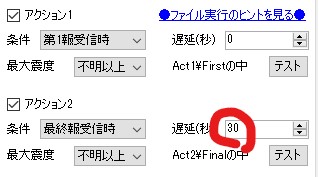
では設定の解説をしていきましょう。
まずはアクション1から。
録画を開始するので、最初がいいですね。
ですから、第1報で実行されるようにしておきます。
アクション1 条件 第1報受信時 <
次は、最大震度ですが、4以上とかにしておきたいですが、こんな事例があるそうです。
震度6強だった山形県沖地震は、第1報の震度が「震度不明」だったそうです。
なので、
アクション1 最大震度 不明以上 <
にしておくと、間違いなく実行されます。
では次は録画停止の設定です。アクション2です。
もう分かっておられると思っていますが、条件は最終報ですね。
アクション2 条件 最終報受信時 <
そして、最大震度も停止させるだけですから、何回押してもいいですね。
↑ここで録画開始と停止のキーが違うと助かるポイントです。
アクション2 最大震度 不明以上 <
で、一番重要なのが、録画停止の遅延です。
「なぜ遅延などするのだ!?」とお思いでしょうが、最終報を受信した瞬間にはまだ地震は続いています。
地震が続いている中、録画をぶった切るのはちょっと嫌なので、
最終報が受信されてから、ちょっとして地震が落ち着いた頃に、録画を停止したいと思います。
ではどうするか。
「CHIEN!! CHIEN!! CHIEN!!」...?
つまり遅延です。
最終報を受信してから、数十秒後に録画を停止させると、良さげでは...?
ということで、
アクション2 遅延(秒) 30 <>
としておきましょう!!
ここを忘れると、大変?なことになります。
5.できた!
長い駄文を書き連ねてきましたが(2回目)、やっと完成です!!

ではさっそく実験していきましょう。
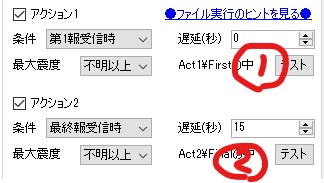
まずは、録画開始から。
アクション1のテストボタンを押してください。
え?録画されないって?何回も押してみてください。いつか開始するから(他力本願)。
次は、録画停止。
アクション2のテストボタンを押してください。
え?停止されないって? それが正解です。遅延がありますから設定した時間だけ遅れます。
え?すぐに停止されたって? もう一回設定を見直しなさい。
これで解説は終了です。
地震発生時に録画を開始する準備ができましたね。
なお、できない場合は、TwitterへDMをください。
対応させていただきます。
最後までお読みいただきありがとうございました。
ぜひリンクの共有などで、ほかの配信者の方にも回してください!
